QGISのポリゴンを線に変換でポリゴンの境界をラインに変換する。
この記事では、QGISのポリゴンを線に変換でポリゴンの境界をラインレイヤにする方法を紹介したいと思います。
QGISのポリゴンを線に変換とは?
QGISのポリゴンを線に変換とは、ポリゴンの境界、ポリゴンの外枠部分をラインレイヤに変換するツールとなっています。シンプルでとてもよく利用する機会のある機能かと思います。
ラインレイヤをポリゴンに変換する方法はこちらで紹介しています。
を使って、ラインをポリゴンに変換する。-320x180.jpg)
ポリゴンを線に変換の使用方法
では、ポリゴンを線に変換の使用方法について書いていきます。
重心のツールの場所は、のツールの場所は「ベクタ」タブ→「ジオメトリツール」→「ポリゴンを線に変換」にあります。
「ベクタ」タブ→「ジオメトリツール」→「ポリゴンを線に変換」
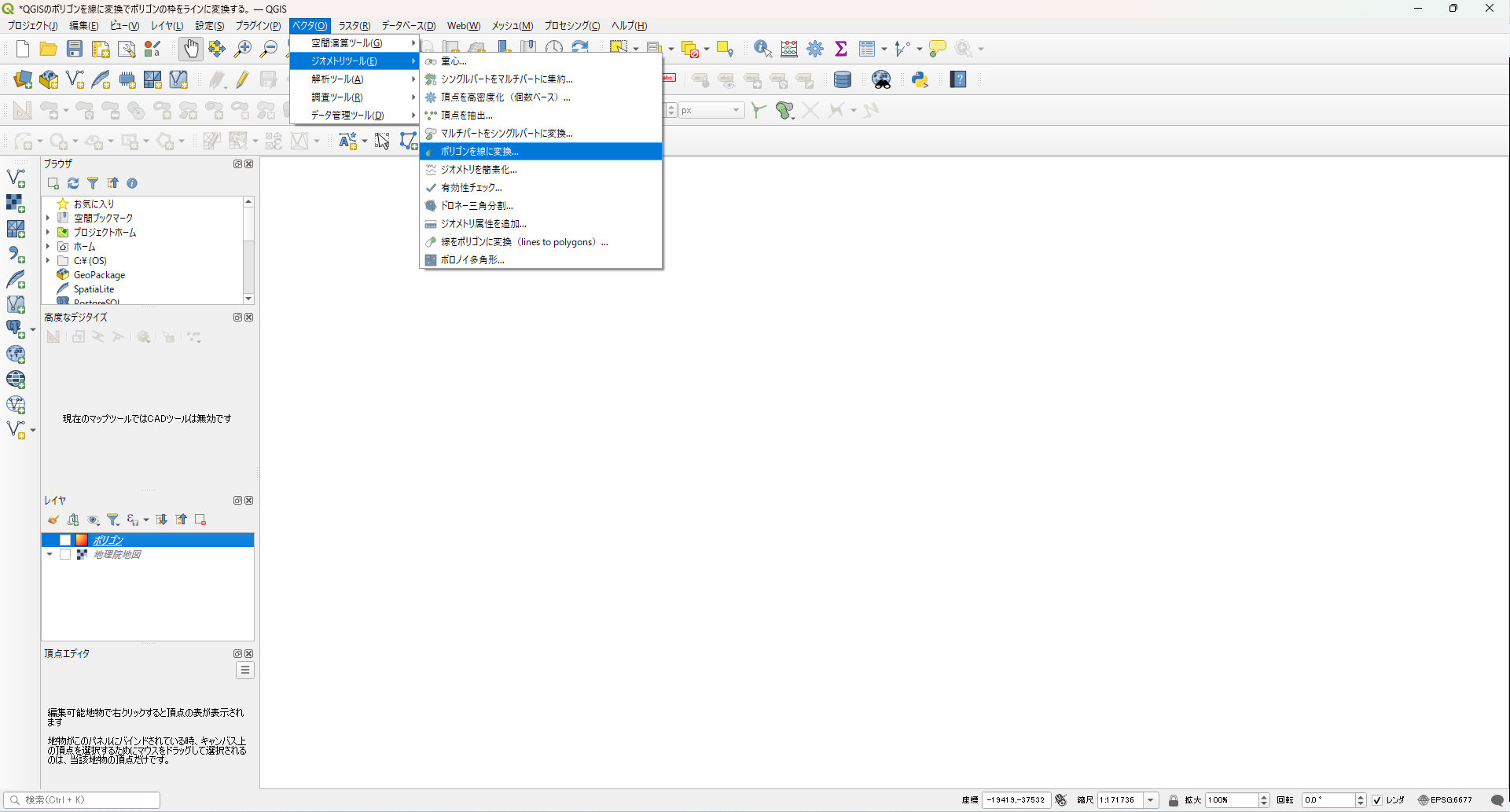
設定画面はこのようになっています。
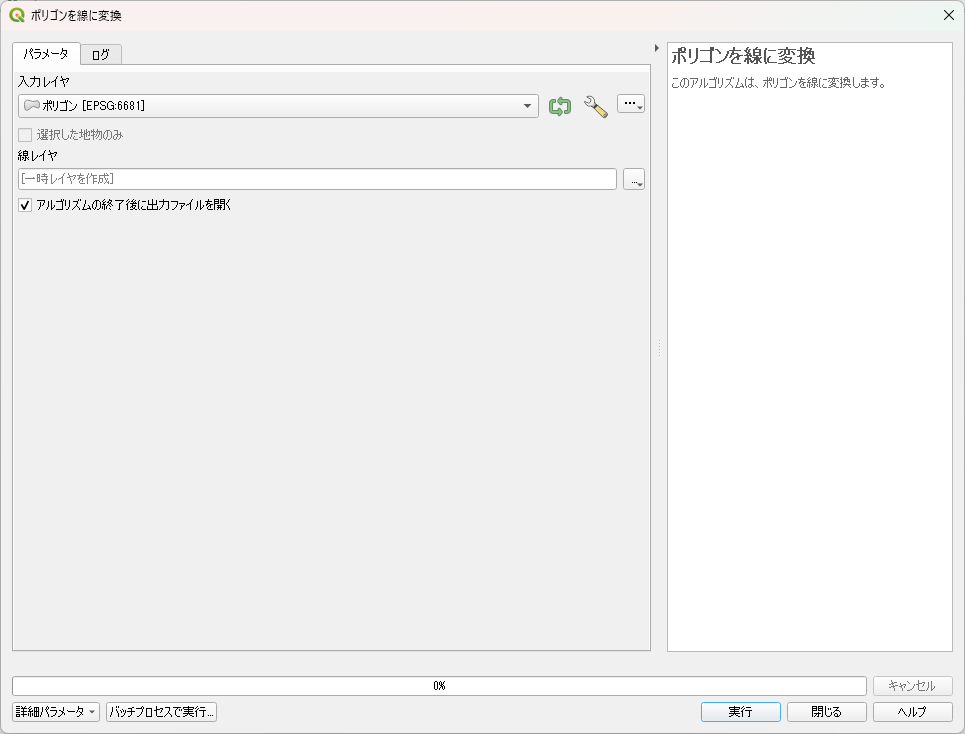
入力レイヤ
境界をラインレイヤに変換したいポリゴンレイヤを選択。
選択した地物のみ
選択したポリゴンレイヤのみ境界をラインレイヤにする対象となります。
線レイヤ
作成されるラインデータの保存先。一時レイヤでも作成できますが、右のボックスを選択して保存先を指定します。
アルゴリズムの終了後に出力ファイルを開く
終了後にレイヤに結果が追加されます。
QGISのポリゴンを線に変換でポリゴンの境界をラインに変換する。
では、QGISのポリゴンを線に変換でポリゴンの境界をラインに変換していきたいと思います。
下のようなポリゴンレイヤを作成しました。
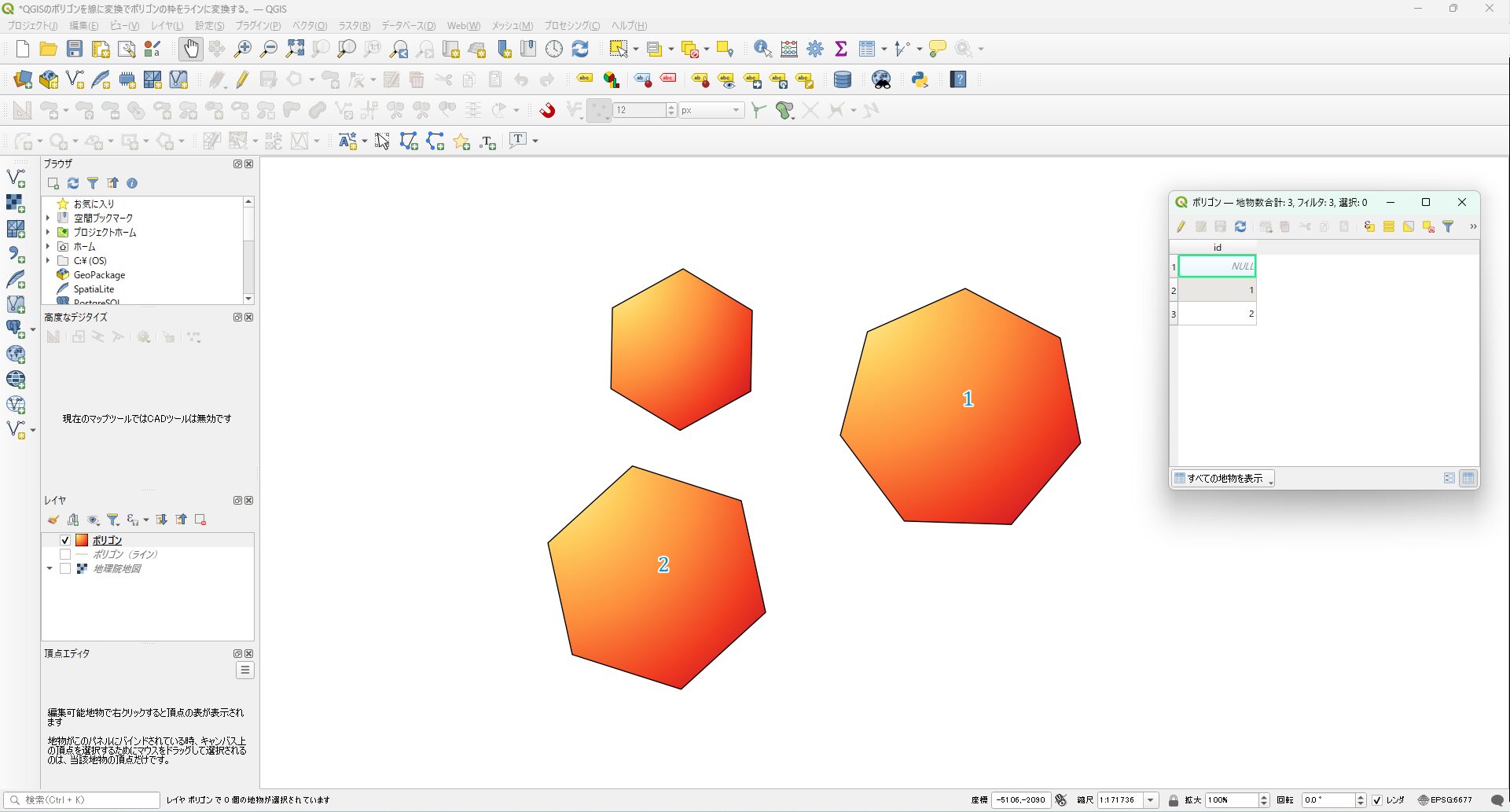
ポリゴンを線に変換した結果、各ポリゴンの境界がラインレイヤに変換されました。属性フィールド値はポリゴンのものが引き継がれます。
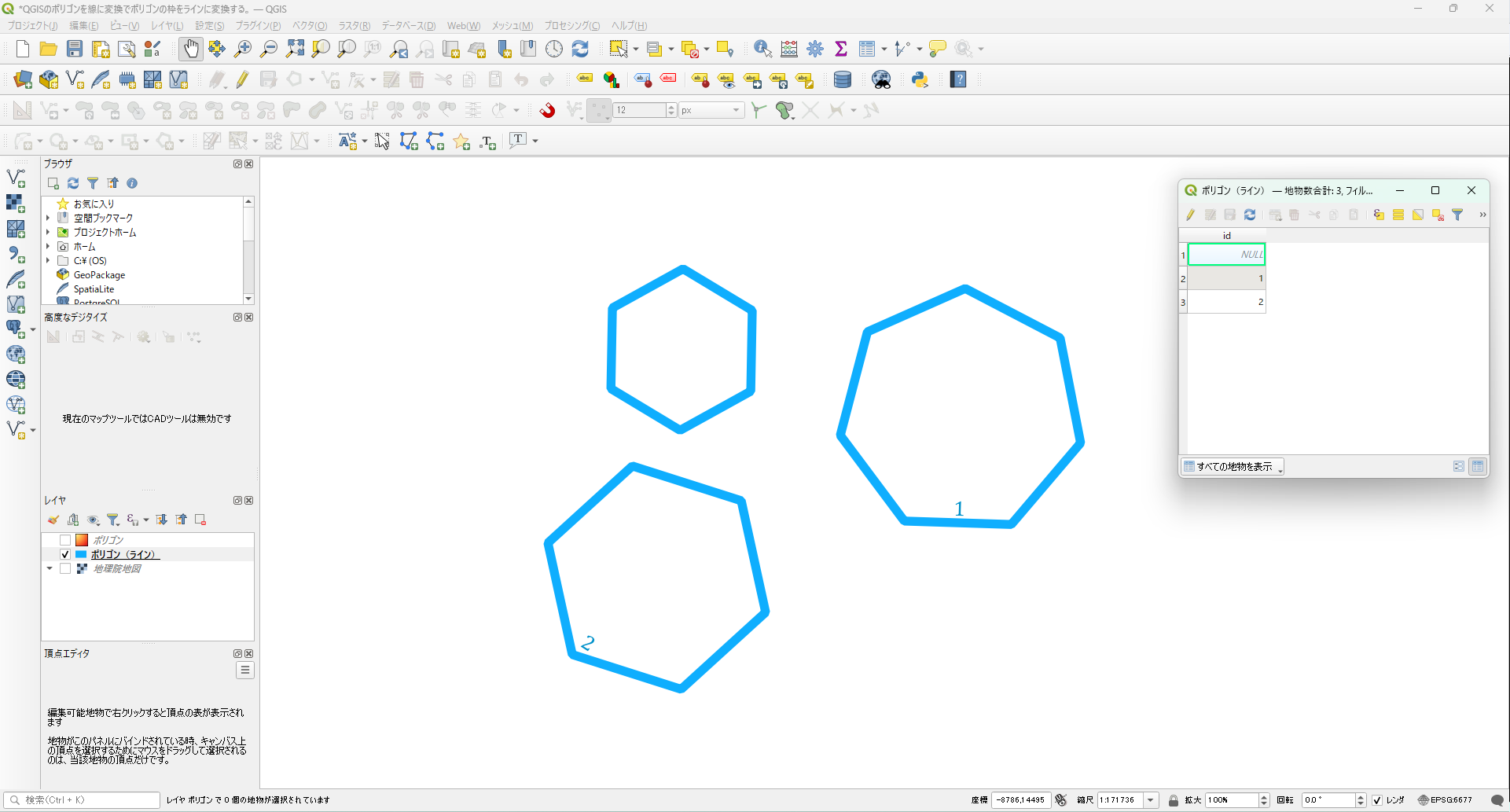
最後にまとめ
今回はQGISのポリゴンを線に変換の使い方について紹介しました。
シンプルですが、例えばポリゴンで作成したものをラベル表示の為にラインレイヤにしたいなど使用する機会は多いと思います。
- ポリゴンレイヤの境界をラインレイヤに変換してくれるツール
- 「ベクタ」タブ→「ジオメトリツール」→「ポリゴンを線に変換」
- 属性値は、ポリゴンレイヤのものが引き継がれる。
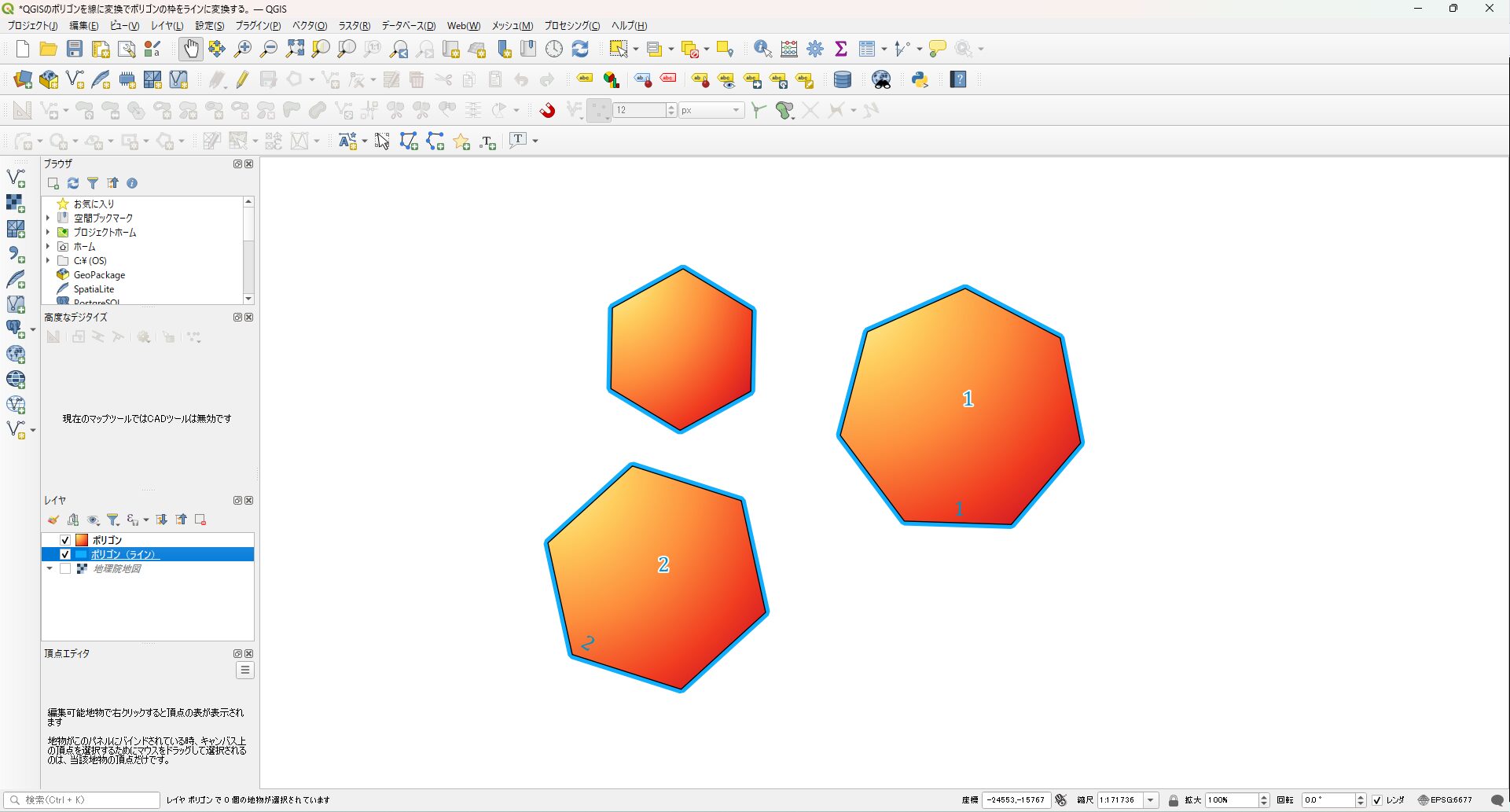
他にもベースマップとして使われる地理院地図を表示する方法やpythonコンソールの使い方を紹介しています。


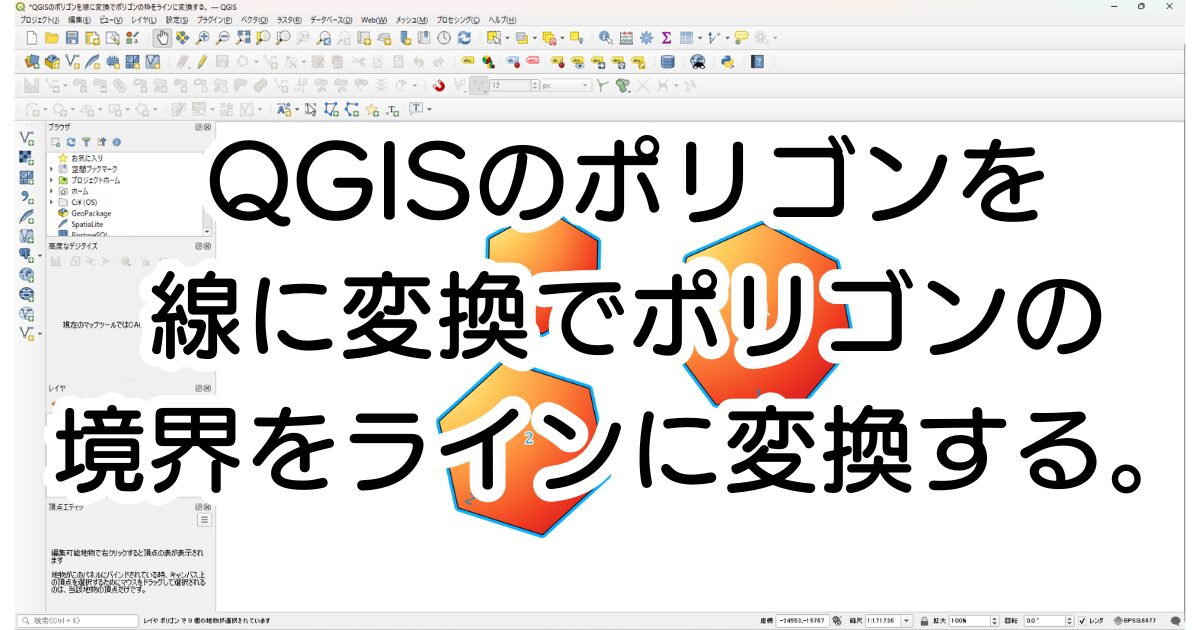
で条件を指定して融合する-640x360.jpg)

でライン、ポリゴンの頂点を増やす方法。-640x360.jpg)




で点、ライン、ポリゴンを属性ごとに1つにする。-320x180.jpg)
を表示する方法-320x180.jpg)

